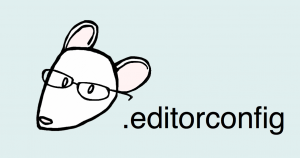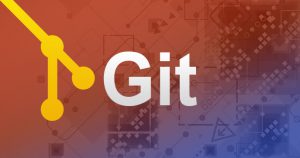TortoseGitを使ってみよう(Addする)
最近はGitでファイル管理をするシーンが増えてきました。
Gitの使い方がなんとなくわかってきたので
TortoseGit を使って簡単にファイル管理ができるところを紹介していきます。
私の使い方ですが、よく使う手法を紹介していきます。
わかりやすくするにはログを見ながらが一番シンプルかと思います。
Git管理しているディレクトリを右クリックしてshowlogを選択する。
この画面を使って毎回Gitでファイル管理を進めています。
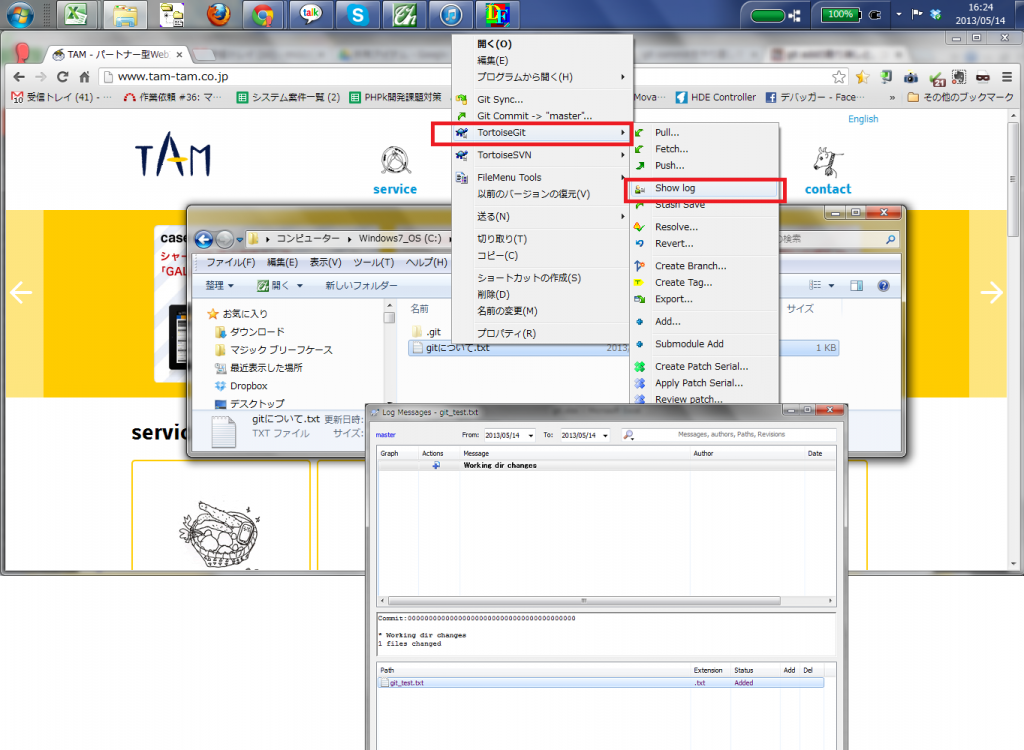
【主な作業を簡単に説明】
| 追加(Add) | ファイルを追加する |
| コミット(Commit) | 変更した内容をローカルにメモする |
| プッシュ(Push) | 変更した内容をサーバへ記録する |
| プル(Pull) | サーバへ記録された差分を取得する |
| ローカルの変更を同時に確認する | |
| ローカルが新しい更新ファイルへ変更される | |
| (競合があった場合、競合箇所をピックアップされるため更新は中断される) | |
| フェッチ(Fetch) | サーバの最新の状態を取得する(ローカルは更新されない) |
| 取消や削除 |
Git管理しているディレクトリにファイルを追加しましょう
ファイル追加したら必ずここからADDします。
※置いただけでは、Git管理にファイルは登録されません。
確認をしたらOKを押下します。
続いて結果が出てきます。
ウィンドウタイトルに [Finished!] を確認します。成功しています。
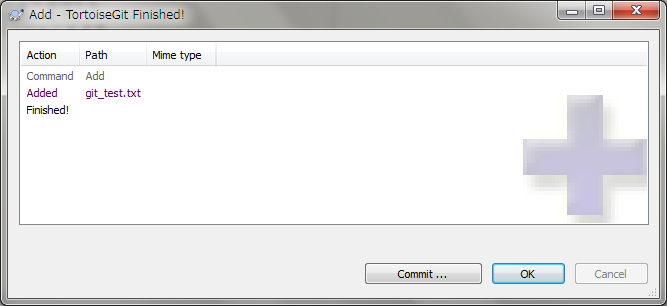
このまま、「Commit...」を押せばコミット処理に行きますが
ひとまず、ログの状態を確認しましょう
「OK」おして終了します。
ディレクトリを確認しましよう
追加マークがアイコンについています。
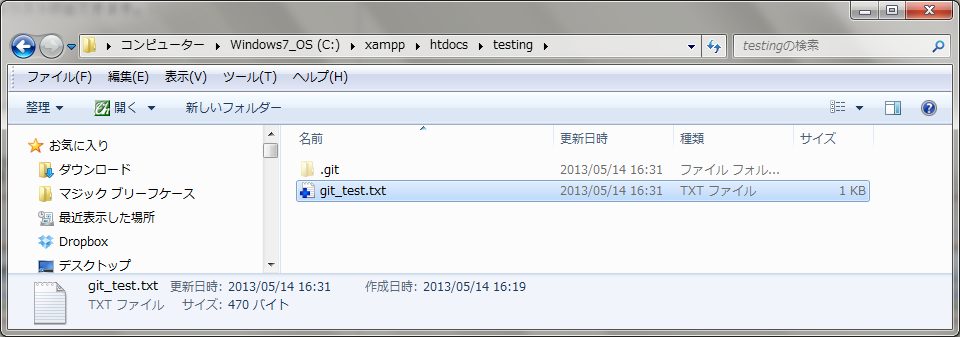
ログを確認しましょう。
working dir changes を選択すると下にファイルが出てきます。
ローカル環境で変更した内容が表示されます。
TortoseGitでは、こんな感じでアイコンやログが変化していきます。
次回はコミットについてまとめます。


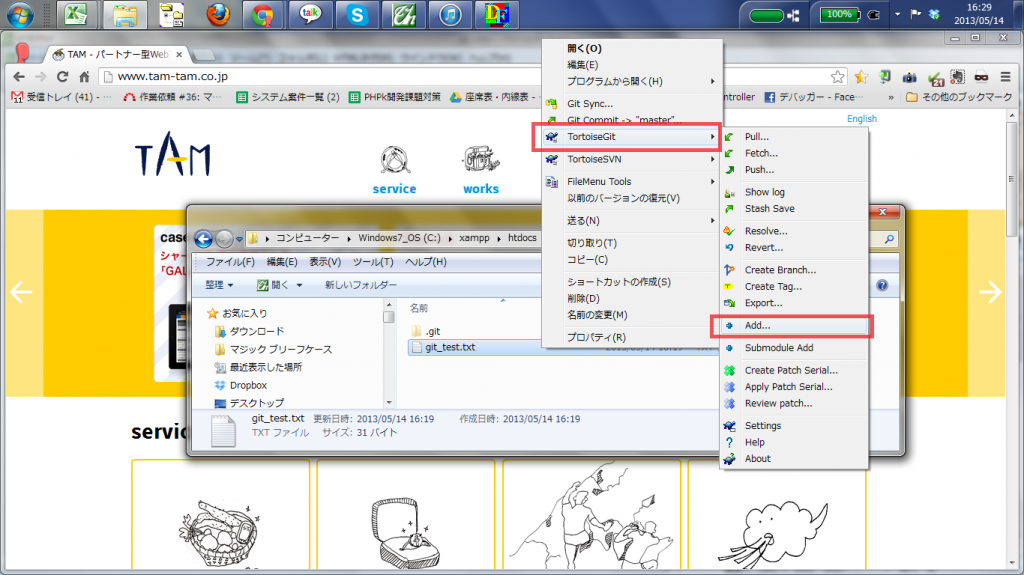
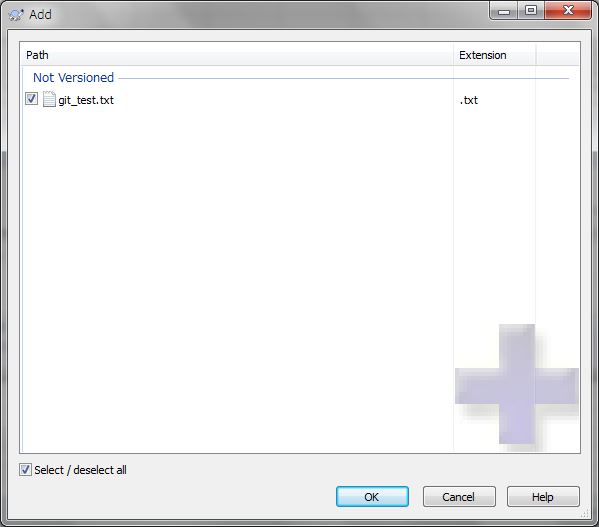
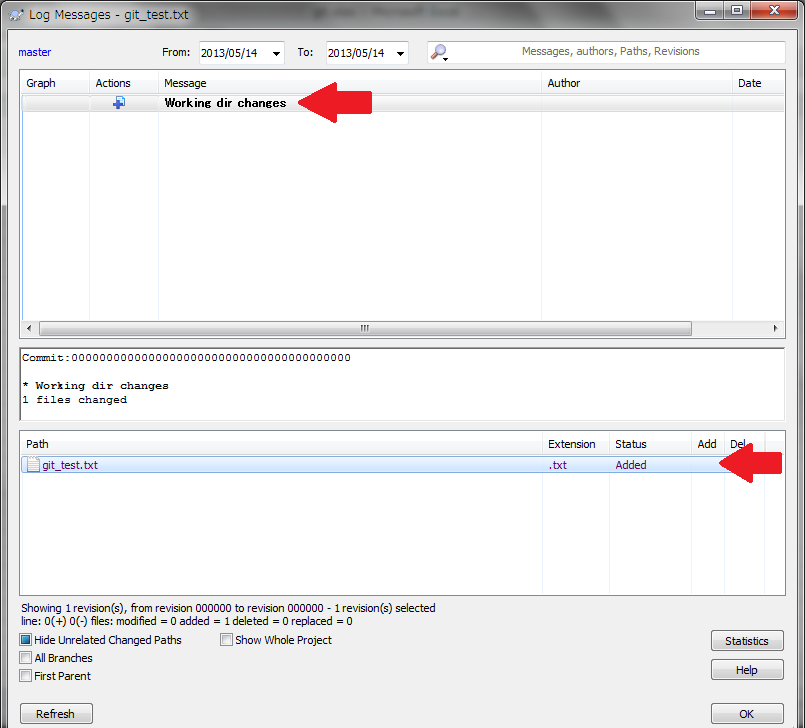


![[Vagrant]複数サイトがSSLに対応した環境を構築する](https://www.tam-tam.co.jp/tipsnote/wpdata/wp-content/uploads/2016/01/690_362-300x158.png)